实验 1 SQL Server2008管理工具的使用
- 格式:doc
- 大小:61.50 KB
- 文档页数:5

连接SQLServer2008数据库的方法一、设置SQLServer2008:SQL server 2008 1433端口开启解决方案查看电脑开放端口命令为:netstat -anSQL Server 2008一般默认的端口为 1433 ,但有时会遇到无法连接端口1433的问题,检查端口1433是否启用的方法为:开始–>输入cmd –>回车–>telnet localhost 1433->回车出现黑屏,表示本机连接端口1433成功。
否则按照以下顺序进行配置:(1)关闭数据库引擎打开配置管理器,找到 SQL Server(SQEXPRESS),右键单击,选择停止,即可停止数据库引擎(2) .配置服务器端和客户端的TCP/IP协议:在SQL Server网络配置中选择SQLEXPRESS的协议,选择TCP/IP ,右键单击,选择属性选择IP 地址选项卡把"IP1"和"IP2"中"TCP端口"为1433,"已启用"改为"是"把“IP地址”下“IPALL”的端口改为“1433”。
(3)SQL Native Client 10.0 配置->客户端协议->TCP/IP(4).开启数据库引擎这样就开启了1433的端口了先停止SQLServer2008服务。
1.启用1433端口S1:执行“配置工具”下的“SQL Server配置管理器”。
打开如下窗口:S2:右击“SQL Server网络配置”右边的“TCP/IP”,从快捷菜单中选择“属性”,打开下图所示窗口2.设置登录方式(使用SQL Server登录方式,而不是Windows方式)打开“SQL Server Management Studio”,打开如下图所示快捷菜单,选择“属性”3.在windows防火墙中的“例外”选项卡中添加1433端口在控制面板中打开windows防火墙,选择“例外”选项卡,单击“添加端口”,在打开的对话框中按下图输入:4.检查端口1433是否启用的方法为:开始–>输入cmd –>回车–>telnet localhost 1433->回车出现黑屏,表示本机连接端口1433成功。

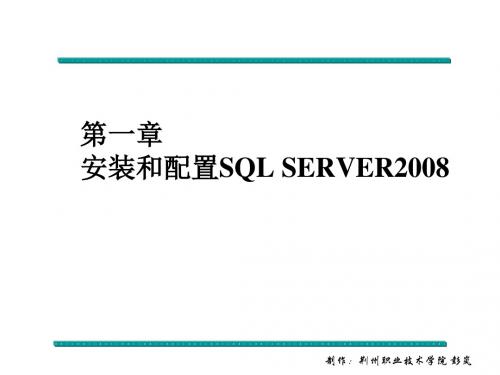
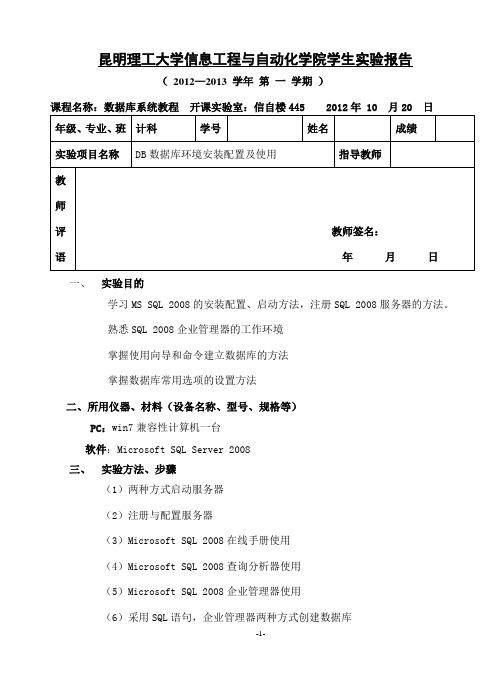
昆明理工大学信息工程与自动化学院学生实验报告(2012—2013 学年第一学期)课程名称:数据库系统教程开课实验室:信自楼445 2012年 10 月20 日年级、专业、班计科学号姓名成绩实验项目名称DB数据库环境安装配置及使用指导教师教师评语教师签名:年月日一、实验目的学习MS SQL 2008的安装配置、启动方法,注册SQL 2008服务器的方法。
熟悉SQL 2008企业管理器的工作环境掌握使用向导和命令建立数据库的方法掌握数据库常用选项的设置方法二、所用仪器、材料(设备名称、型号、规格等)PC:win7兼容性计算机一台软件:Microsoft SQL Server 2008三、实验方法、步骤(1)两种方式启动服务器(2)注册与配置服务器(3)Microsoft SQL 2008在线手册使用(4)Microsoft SQL 2008查询分析器使用(5)Microsoft SQL 2008企业管理器使用(6)采用SQL语句,企业管理器两种方式创建数据库(7)调整库容量等参数四、实验过程原始记录(数据、图表、计算等)(1)、两种方式启动服务器(1)开始->程序->Microsoft SQL Server 2008->SQL Server 2008外围应用配置器,在打开的界面单击"服务的连接的外围应用配置器",在打开的界面中找到Database Engine,单击"服务",在右侧查看是否已启动,如果没有启动可单击"启动",并确保"启动类型"为自动,不要为手动,否则下次开机时又要手动启动;(2)、可打开:开始->程序->Microsoft SQL Server 2008->配置工具->SQL Server Configuration Manager,选中SQL Server 2008服务中SQL Server(MSSQLSERVER) ,并单击工具栏中的"启动服务"按钮把服务状态改为启动;(2)、注册与配置服务器步骤一:通过上图我们已经连接上服务器,在连接的服务器上点击右键,选择注册,这时候,会出现如下画面点保存,就注册成功了步骤2:工具--选项,这时候,看到如下画面:下次打开看到的就是这个画面了(3)Microsoft SQL 2008在线手册使用(4)Microsoft SQL 2008查询分析器使用打开“开始->程序->Microsoft Sql Server->查询分析器”,弹出查询分析器连接配置对话框(如图1)。
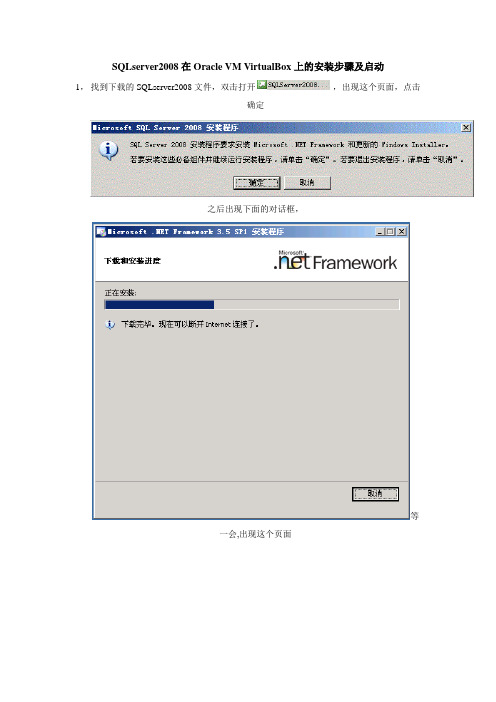
SQLserver2008在Oracle VM VirtualBox上的安装步骤及启动1,找到下载的SQLserver2008文件,双击打开,出现这个页面,点击确定之后出现下面的对话框,等一会,出现这个页面直接点击退出,出现下面这个页面出现下面的对话框,选择我同意,然后下一步下一步之后出现这个对话框会发现那个“现在不重新启动”是灰色的,这个不用管,直接点击完成,出现下面的对话框点击确定,重新启动你的Oracle VM VirtualBox,再双击,出现这个页面,稍等一会,之后出现这个对话框点击红色框标注的安装,出现下面的页面点击红色框标注的内容,出现这个等一会,接下来出现这个对话框全部为0为止,然后点击确定,出现这个,等一会,接下来出现这个页面选定红色标记的那个,输入产品密匙,产品密匙可以在网上找找,之后会出现下面的对话框,勾选“我接受许可条款”,红色标记框标记的地方,然后点击下一步,出现下面的对话框直接点击安装,出现下面的页面等待安装完成之后出现下面的对话框现下面的对话框注意点击红色标记处的全选,接着下一步,出现这个页面稍等一会,出现下面的对话框这里点击红色标记处的默认实例就可以了,接着点击下一步,出现下面的对话框继续下一步,出现下面的对话框点击红色标记处,出现下面的页面点击红色标记处的下拉三角符号,出现下面的页面,有两个选择,选红色标记框标记的然后点击确定,出现下面的页面就会看到账户名那个地方会出现你选择的那个账户名,在看下图,点击红色标记的排序规则之后出现下面的页面,点击红色标记位置的自定义,如下图点击之后出现下面的页面注意红色标记的地方,选择二进制,然后点击确定,再点击另一个自定义,如下图红色标记处点击之后出现下面的页面同样注意红色标记处,勾选二进制,然后点击确定,接着点击下一步,出现下图了然后点击红色标记框标记的FILESTREAM,然后勾选红色标记的地方接着点击下一步,出现下面的页面了接着点击下一步,出现下面这个对话框点击红色标记处的“安装本机模式默认配置”,接着点击下一步,出现下面的对话框这里我们不选择向微软发送错误报告,直接点击下一步,出现下面的对话框同上,注意红色标记处,没问题的话直接下一步,有问题就重新运行,然后出现下面对话框直接点击安装,出现下面的页面慢慢等着进度条读完就行了,大约20分钟就可以读完,读完之后出现这个页面接着直接点击下一步,出现下面的页面看到红色标记处的备注,说明安装成功了,直接点击关闭就行了2,启动SQLserver2008,如图点击电脑的开始程序,所有程序---Microsoft SQL Server2008---配置工具---SQL server配置管理器,点击SQL server配置管理器,出现下面的页面找到红色标记框标记的条目,看该条目的状态是否为“正在运行”如果不是,选定该条目,鼠标右键点击,出现这个页面点击红色标记的启动就可以了,然后就可以启动SQL server2008了,如图点击开始菜单,所有程序--- Microsoft SQL Server2008,找到红色标记框标记的条目,鼠标左键点击该条目,出现下面的页面直接点击连接,出现下面的页面至此整个的SQL server2008安装成功,并且成功启动。

Sqlserver 2008数据库安全设置方法目录一、服务器身份验证 (1)1.验证登录模式 (1)二、SQL Server服务的运行身份 (1)1.用户身份验 (1)三、sa密码的安全性 (1)1.修改sa的用户名 (1)四、端口相关问题 (2)1.修改端口号 (2)2. 卸载SQL的不安全组件 (2)3. 权限设置 (2)五、数据库安全策略 (3)1.使用安全的密码策略 (3)2.使用安全的帐号策略 (3)3.加强数据库日志的记录 (3)4.管理扩展存储过程……………………………………………………5.使用协议加密 (4)6.不要让人随便探测到你的TCP/IP端口 (4)7.修改TCP/IP使用的端口 (5)8.拒绝来自1434端口的探测 (5)9.对网络连接进行IP限制 (5)数据库安全设置方法一、服务器身份验证MSSQL Server 2008的身份验证模式有两种:一种是Windows 身份验证模式, 另一种是SQL Server和Windows身份验证模式(即混合模式)。
对大多数数据库服务器来说,有SQL Server 身份验证就足够了,只可惜目前的服务器身份验证模式里没有这个选项,所以我们只能选择同时带有SQL Server和Windows身份验证的模式(混合模式)。
但这样就带来了两个问题:1、混合模式里包含了Windows身份验证这个我们所不需要的模式,即设置上的冗余性。
程序的安全性是与冗余性成反比的。
2、所谓Windows身份验证,实际上就是通过当前Windows管理员帐户(通常为Administrator)的登录凭据来登录MSSQL Server。
使用Windows身份验证,会增加Administrator密码被盗的风险。
为解决以上两个问题,我们需要限制混合模式里的Windows身份验证。
方法如下:打开Microsoft SQL Server Management Studio,点击安全性->登录名,将Administrator对应的登录名删除即可。
Sql server管理工具SQLManagementStudio2008的安装
如果你用的是Visual Studio 2010, 那么需要自行安装SQLManagementStudio. 微软官方下载地址: /downloads/details.aspx?familyid=08e52ac2-1d62-45f6-9a4a-4b76a8564a 2b&displaylang=zh-cn
1.进入后, 先选择维护里的版本升级
这里一路下一步就可以了, 当然首先你的Visual Studio 2010应该已经注册了.
升级之后就Sqlserver2008就变成高级Express版了.
可以先重启一下电脑.
2.选择安装->全新Sql Server 独立安装...
下一步. 如果它检查不通过,提示需要Windows Powershell, 这里下载:
/page/30982.html
然后选择当前已经安装的实例. 下一步.
现在比未升级前多出一个选项:"管理工具-基本". 选中,
下一步.下一步.开始安装.
已经成功安装了Sql server管理工具Sql Server Management Studio 2008。
1、jdk7安装——环境变量配置tomcat7安装;
2、安装sqlserver2008 ,按照压缩包里的word文档安装到中间有一步需要点击“对所有SQL Server 服务使用相同的账户”前提需要当前用户有密码;计算机-》管理-》系统工具-》本地用户和组-》找到Administrator 右键修改密码
3、程序-》SQL Server配置管理器中修改固定端口为1433,可以看安装word文档中有;
4、启动数据库服务,登录SQL Server Managerment Studio
5、导入数据。
先将db_shoping_Data.MDF和db_shoping_Log.LDF两个文件拷到
C:\Program Files\Microsoft SQL Server\MSSQL10_50.MSSQLSERVER\MSSQL\DA TA文件夹下;
右击数据库在弹出页面选择附加
选择刚拷贝的数据文件一路确定
6、可能需要修改sa密码为空在下面修改
7、
8、将我传给你的sqljsbc4.java文件拷贝至
\Tomcat7\lib文件夹和C:\Program Files\Java\jre7\lib\ext文件夹下;
9、将"运行文件"文件夹下的目录放在tomcat下的webapps文件夹下启动数据库,启动tomcat服务器
在IE中输入:http://localhost:8080/wlgw/ 即可打开首页
已经存在的用户:hr 密码:123。
SQL Server 2008简介1. 介绍SQL Server 2008SQL Server 2008是微软公司推出的一款关系型数据库管理系统(RDBMS),它是SQL Server系列产品的第十一个版本。
SQL Server 2008于2008年8月6日发布,作为SQL Server 2005的后续版本,它引入了许多新的功能和改进,使得数据库管理更加高效和可靠。
2. 主要功能SQL Server 2008提供了一系列强大的功能,包括但不限于以下几点:- 数据安全: SQL Server 2008支持角色和权限管理、数据加密和审计功能,确保了数据库的安全性。
- 高可用性: SQL Server 2008通过数据库镜像、数据库复制和故障转移裙集等功能,确保了数据库的高可用性。
- 数据管理: SQL Server 2008提供了丰富的存储过程、触发器和索引等功能,帮助用户高效管理和优化数据。
- 商业智能: SQL Server 2008提供了报表服务、集成服务和分析服务等商业智能工具,方便用户进行数据分析和决策支持。
3. 应用领域SQL Server 2008在各个领域都有广泛的应用,主要包括但不限于以下几点:- 企业级应用: SQL Server 2008被广泛应用于企业级的管理系统、CRM系统和数据仓库等。
- 网络应用: SQL Server 2008可用于支持各种网络应用的数据存储和管理,包括电子商务全球信息站、社交网络和上线游戏等。
- 移动应用: SQL Server 2008还可用于支持移动应用的后台数据管理,包括移动办公、移动支付和位置服务等。
4. 版本差异SQL Server 2008共有多个版本,主要包括但不限于以下几个版本:- Express: 免费版本,适用于小型应用和开发者使用。
- Standard: 标准版,提供了基本的数据库管理功能,适用于中小型企业。
- Enterprise: 企业版,提供了丰富的高级功能和性能优化,适用于大型企业和关键业务应用。
实验 1 SQL Server2008管理工具的使用
一、目的与要求
1.掌握SQL Server服务器的安装
2.掌握企业管理器的基本使用方法
3.掌握查询分析器的基本使用方法
4.掌握服务管理器的基本使用方法
5.对数据库及其对象有一个基本了解
6.掌握用企业管理器和查询分析器创建数据库,修改数据库和删除数据库的方法。
二、实验准备
1.了解SQL Server各种版本安装的软、硬件要求
2.了解SQL Server支持的身份验证模式
3.了解SQL Server各组件的主要功能
4.对数据库、表和数据库对象有一个基本了解
5.了解在查询分析器中执行SQL语句的方法
三、实验内容
(1)启动SQL Server服务管理器。
图1.1 启动SQL Server服务管理器
(2)启动企业管理器。
图1.2 启动企业管理器
3.创建数据库
(1)创建名称为testdb的数据库,数据库中包含一个数据文件,逻辑文件名为testdb_data,磁盘文件名为testdb.mdf,文件初始容量为2MB,最大容量为8MB,文件容量递增值为1MB;事务日志文件的逻辑文件名为testdb_log,磁盘文件名为testdb_log.ldf,文件初始容量为1MB,最大容量为5MB,文件容量递增值为1MB。
(a) 使用企业管理器创建数据库
图1.6 新建数据库
图1.7 数据库属性对话框
图1.8 建立testdb数据库
(b) 使用SQL语句创建数据库
对testdb数据库进行修改:添加一个数据文件,逻辑文件名为testdb2_data,磁盘文件名为testdb2_data.ndf,文件初始容量为1MB,最大容量为5MB,文件容量递增值为1MB。
实验内容与要求:分别使用SQL SERVER 2000企业管理器和SQL语句,按下列要求创建、修改和删除用户数据库。
(1)创建名称为company的数据库,数据库中包含一个数据文件,逻辑文件名为
company_data,磁盘文件名为company_data.mdf,文件初始容量为5MB,最大容量为15MB,文件容量递增值为1MB;事务日志文件的逻辑文件名为company_log,磁盘文件名为company_log.ldf,文件初始容量为5MB,最大容量为10MB,文件容量递增值为1MB。
(2)对该数据库进行修改:添加一个数据文件,逻辑文件名为company2_data,
磁盘文件名为company2_data.ndf,文件初始容量为1MB,最大容量为5MB,文件容量递增值为1MB;将日志文件company_log的最大容量增加为15MB,文件容量递增值为2MB。
实验2 创建和修改数据表及数据完整性
一、实验目的
熟悉有关数据表的创建和修改等工作,理解数据库模式的概念,了解主键约束、
外键约束、UNIQUE约束和CHECK约束的创建和应用。
要求学生熟练掌握使用企业管理器和T—SQL语句CREATE TABLE、ALTER TABLE及DROP TABLE语句对数据表进行管理。
二、实验原理
在企业管理器中实现表的创建和修改等工作及使用T—SQL语句CREATE TABLE、ALTER TABLE及DROP TABLE来实现数据表的创建、修改及删除。
三、实验设备
安装有SQL SERVER 2000的计算机。
四、实验内容
示例是某公司的产品销售数据库company,company数据库中存在人事表employee、客户表customer、销售表sales、销售明细表sale_item、产品表product。
各表的结构如下:
员工人事表employee
emp_no char(5) Not null primary key 员工编号
emp_name varchar(10) Not null 员工姓名
sex char(2) Not null 性别
dept varchar(10) Not null 所属部门
title varchar(10) Not null 职称
date_hired datetime Not null 雇佣日birthday datetime Null 生日
salary int Not null 薪水telephone varchar(20) Null 电话
addr varchar(50) null 住址
客户表customer
cust_id char(5) Not null primary key 客户号
cust_name varchar(20) Not null 客户名称
addr varchar(40) Not null 客户住址
tel_no varchar(20) Not null 客户电话
zip char(6) null 邮政编码
销售主表sales
order_no int Not null primary key 订单编号
cust_id char(5) Not null 客户号
sale_id char(5) Not null 业务员编号
tot_amt numeric(9,2) Not null 订单金额order_date datetime Not null 订货日期
销货明细表sale_item
order_no int Not null 订单编号prod_id char(5) Not null 产品编号
qty int Not null 销售数量unit_price numeric(7,2) Not null 单价
order_date datetime null 订单日期
产品名称表product
prod_id char(5) Not null primary key 产品编号
prod_name varchar(20) Not null 产品名称
分别在SQL SERVER 2000企业管理器和在查询分析分析器中使用T—SQL语句完成以下操作:
1.在数据库company中创建以上五张表,并设置各表的主键。
操作步骤:
/*员工人事表*/
/*客户表*/
/*销售主表*/
/*销货明细表*/
/*产品名称表*/
2.在销售主表sales中添加字段“发票号码”invoice_no,char(10),NOT NULL。
3.添加外键约束:
a)在销售主表sales的业务员编号字段sale_id上添加外键约束,参照字段
为员工表employee中的字段员工编号emp_no,约束名为FK_sale_id。
b)在销售主表sales的客户号字段cust_id上添加外键约束,参照字段为客
户表customer中的字段客户号cust_id,约束名为FK_cust_id。
c)在销售明细表sale_item的订单编号字段order_no上添加外键约束,参照
字段为销售主表sales中的字段订单编号order_no,约束名为
FK_order_no。
d)在销售明细表sale_item的产品编号字段prod_id上添加外键约束,参照
字段为产品名称表product中的产品编号字段prod_id,约束名为
FK_prod_id。
4.添加核查约束:
a) 将员工表employee中的薪水字段salary的值限定在1000至10000间,约
束名为CK_salary。
b) 将员工表employee中的员工编号字段emp_no设定为以“E”字母开头, 后
面跟4位数的编号,约束名为CK_emp_no。
c)将员工表employee中的性别字段设定这取值只能是“男”和“女”。
约束名
为CK_sex。
d)将销售主表sales中的发票号码字段invoice_no设定为以“I”字母开头,后
面跟9位数的编号,约束名为CK_inno。
5.为销售主表sales中的字段发票号码invoice_no设置为唯一约束,约束名为UN_inno。